Jak poprawnie odmontować wolumen w systemie Windows
Wolumen należy odmontować w następujący sposób:
- Logujemy się do instancji z systemem Windows. Następnie w systemie przechodzimy do Panelu sterowania -> System i zabezpieczenia -> Narzędzia administracyjne -> Zarządzanie komputerem -> Magazyn -> Zarządzanie dyskami.
- Na polu obok partycji klikamy prawym przyciskiem myszy i wybieramy opcję Offline.
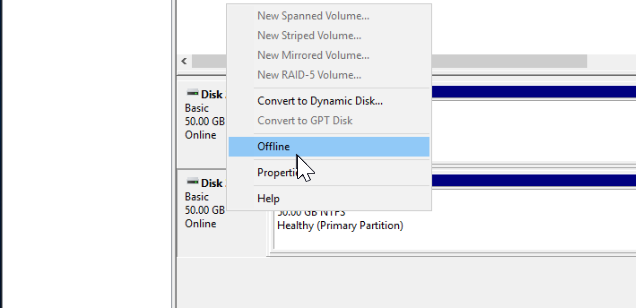
3. Przechodzimy do panel chmurowego – panel.cloud.atman.pl. W zakładce Compute -> Instances odnajdujemy naszą instancje i z bocznej rozwijanej listy wybieramy DETACH VOLUME.
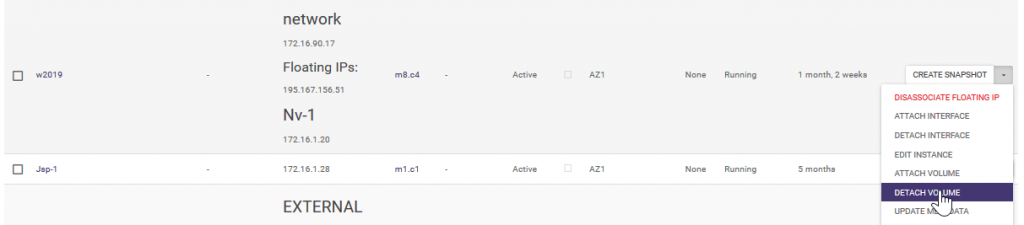
Otworzy nam się okienko w którym wybieramy wolumen który chcemy odmontować a następnie klikamy przycisk DETACH VOLUME.
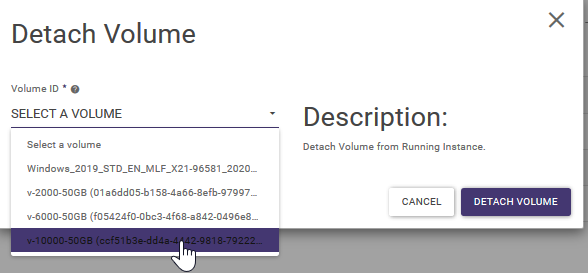
Takim sposobem bezproblemowo możemy odmontować wolumen z instancji.
W przypadku gdy nie odmontujemy wolumenu z poziomu systemu operacyjnego może dojść do zawieszenia się możliwości odmontowania danego wolumenu z instancji.